7.搭建评论系统
2024年11月27日大约 3 分钟约 846 字...
7.搭建评论系统
这里的评论系统使用了
其实搭建起来很方便也很容易。跟着文档一步步走就可以了。
我因为有自己的服务器,所以是在自己的服务器上进行搭建的。
对于小白来说,这里面的难点可能在于 数据库 和 Nginx 部分。
部署流程
创建项目
# 初始化一个项目
pnpm init "mo7-waline"
# 安装依赖
pnpm add @waline/vercel dotenv
# 安装 pm2 进行后台程序管理
npm install -g pm2编写入口文件
src/main.js
// 引入dotenv
const dotenv = require('dotenv');
// 调用config方法合并.env环境变量
dotenv.config();
// 引入并执行该文件
require('@waline/vercel/vanilla.js');配置命令
{
"name": "mo7-waline",
"version": "0.0.1",
"description": "waline 的独立部署",
"main": "index.js",
"scripts": {
"start": "node ./src/main.js",
"deploy": "pm2 start ./src/main.js --name waline",
"stop": "pm2 delete waline",
"git": "./.vscode/shell/gitSet.sh",
"sync": "./.vscode/shell/sync_git.sh"
},
"keywords": [],
"author": "墨七",
"license": "ISC",
"dependencies": {
"@waline/vercel": "^1.31.13",
"dotenv": "^16.4.5"
}
}然后就可以使用如下命令进行快捷操作了。
# 启动 服务
pnpm run start
# 部署,用 pm2 启动后台进程
pnpm run deploy
# 停止服务
pnpm run stop配置环境变量
./.env 文件
相当于对服务的一个设置。
#MongoDB 数据库名称
MONGO_DB = "WalineTalk"
# MongoDB 服务的用户名
MONGO_USER = "mo7"
# MongoDB 服务的密码
MONGO_PASSWORD = "*****"
# 127.0.0.1 MongoDB 服务的地址,支持数组格式
MONGO_HOST = "127.0.0.1"
# 27017 MongoDB 服务的端口,支持数组格式
MONGO_PORT = "27017"
# 等级标签
LEVELS = true
# 基于 IP 的评论发布频率限制,单位为秒。设置为 0 不限制
IPQPS = 8
# 当设置为 LOGIN=force 时会要求登录才能评论
# LOGIN = "force"
## 邮箱
SMTP_HOST = "smtp.qq.com"
SMTP_PORT = "587"
SMTP_USER = "meichangliang@qq.com"
SMTP_PASS = "iocpznrgmqagbegi"
SITE_NAME = "mo7.cc"
SITE_URL = "https://mo7.cc"
AUTHOR_EMAIL = "mo7@mo7.cc"我这里用的数据库 MongoDB ,实际上评论服务这种的完全可以用 本地 json 来实现,没必要搞什么数据库的。只能说作者对这个插件的期望很高,考虑到了大数量的查询问题。
Github 也不错其实,但是国内 Github 访问会抽风。
如图: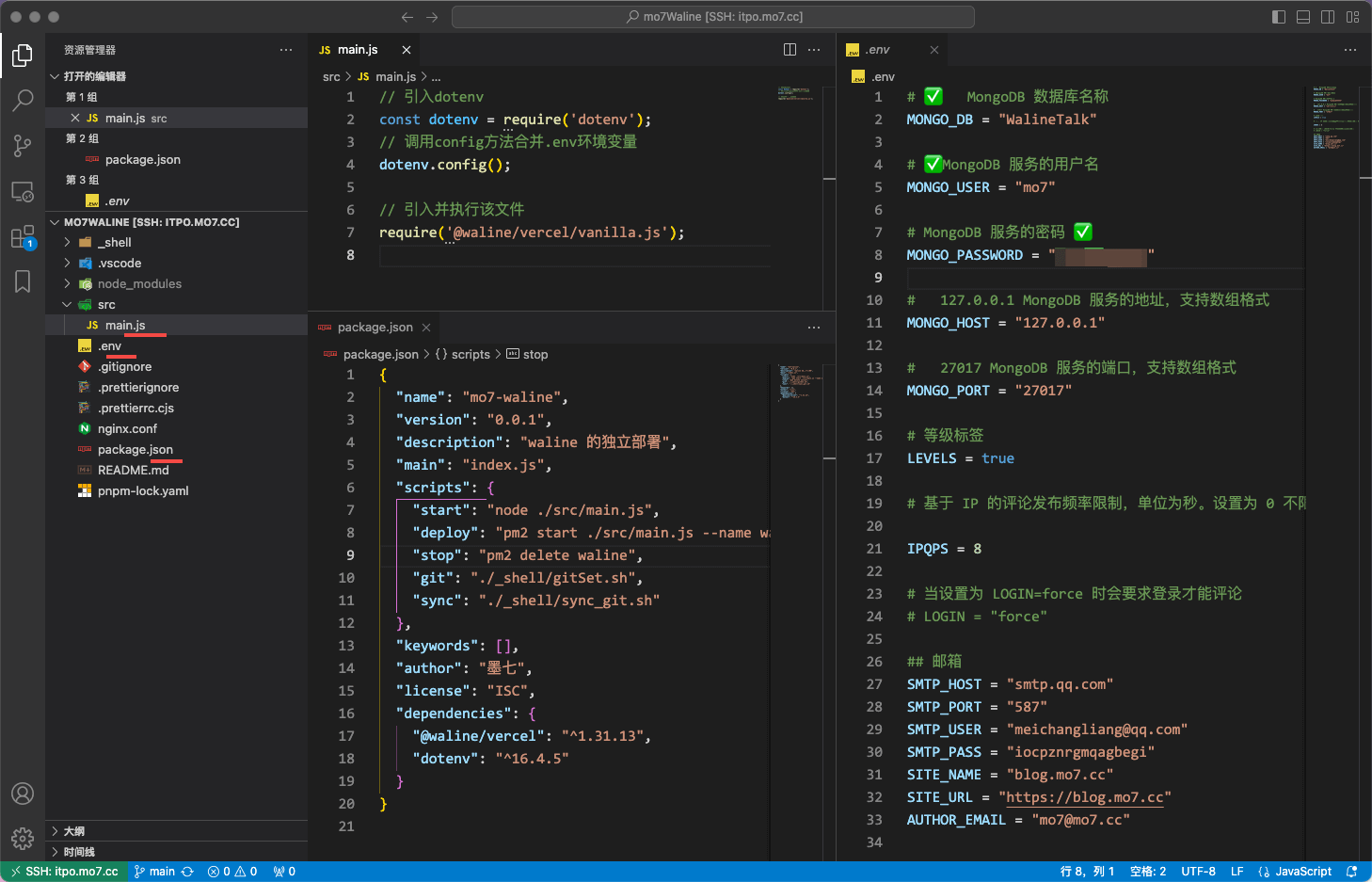
Nginx 配置
这个时候其实服务已经没问题了,但是想要让其它网络的人都能访问,还需要进行 Nginx 的配置。
server {
listen 80;
listen 443 ssl http2;
server_name talk.mo7.cc;
root /root/talk.mo7.cc;
if ($server_port !~ 443) {
rewrite ^(/.*)$ https://$host$1 permanent;
}
# SSL setting
ssl_certificate /etc/letsencrypt/live/talk.mo7.cc/fullchain.pem;
ssl_certificate_key /etc/letsencrypt/live/talk.mo7.cc/privkey.pem;
ssl_protocols TLSv1.1 TLSv1.2 TLSv1.3;
ssl_ciphers EECDH+CHACHA20:EECDH+CHACHA20-draft:EECDH+AES128:RSA+AES128:EECDH+AES256:RSA+AES256:EECDH+3DES:RSA+3DES:!MD5;
ssl_prefer_server_ciphers on;
ssl_session_cache shared:SSL:10m;
ssl_session_timeout 10m;
add_header Strict-Transport-Security "max-age=31536000";
# proxy to 8360
location / {
proxy_pass http://127.0.0.1:8360;
proxy_set_header Host $host;
proxy_set_header X-Real-IP $remote_addr;
proxy_set_header X-Forwarded-For $proxy_add_x_forwarded_for;
proxy_set_header X-Forwarded-Proto $scheme;
proxy_set_header REMOTE-HOST $remote_addr;
add_header X-Cache $upstream_cache_status;
# cache
add_header Cache-Control no-cache;
expires 12h;
}
}我这里 专门配置了 域名 talk.mo7.cc 以及 ssl 证书。
在 vuepress-hope 中使用
src/.vuepress/theme.ts
import { hopeTheme } from 'vuepress-theme-hope';
export default hopeTheme({
// ...
plugins: {
// ...
comment: {
provider: 'Waline',
serverURL: 'https://talk.mo7.cc',
copyright: false,
reaction: true,
},
// ...
},
// ...
});你没看错!使用的时候只需要填写 https://talk.mo7.cc 就可以了! 不需要任何令牌和密码!你完全不需要部署过程是什么样的!
也就是说,如果你信任我的话,也可以直接在自己的 博客 配置文件这么填写,评论服务一样可以生效。只不过评论时的邮件和数据全都会存放在我这里。哪天一不开心我也可以关停评论服务。
